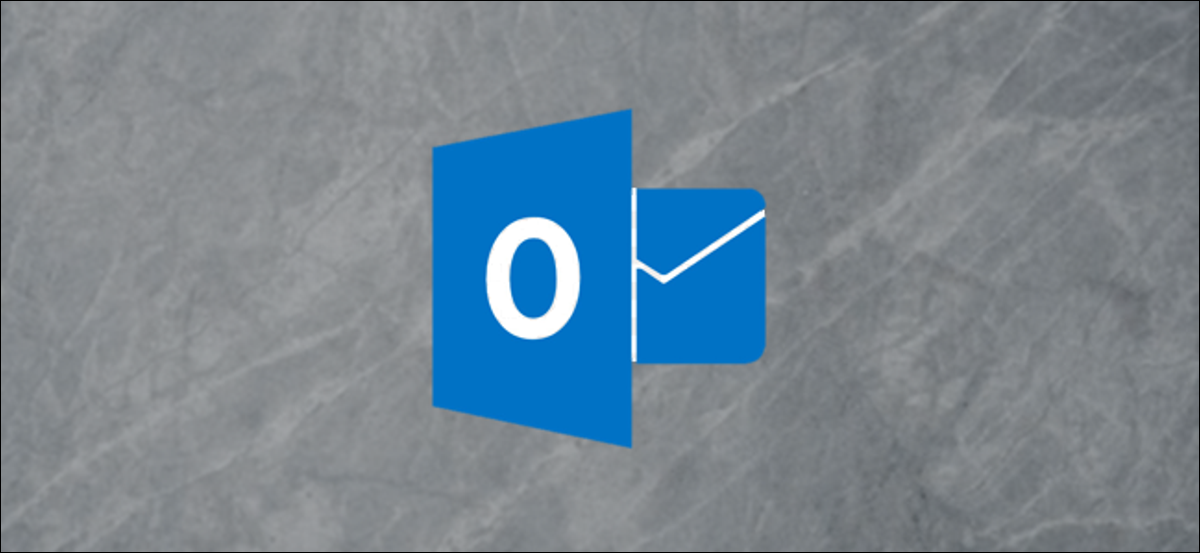
Se utilizzi la versione online di Outlook, puoi eliminare la cronologia delle tue ricerche e-mail (utile se hai problemi di privacy) o esportalo (utile per trovare vecchie ricerche o analisi dei dati). Ecco come farlo.
La maggior parte degli utenti di Outlook.com dovrebbe avere l'aspetto moderno del proprio account di posta elettronica ora, che per impostazione predefinita mostra una barra assolutamente blu.
![]()
Se hai ancora la versione classica, utilizzando ancora molte versioni aziendali (l'e-mail di lavoro fornita dalla tua azienda), mostrerà una barra prevalentemente nera per impostazione predefinita.

In entrambi i casi, la procedura è generalmente la stessa, ma la posizione della configurazione è leggermente diversa.
Lavora con la cronologia delle ricerche nella visualizzazione moderna di Outlook.com
Nella visione moderna, Fare clic sull'ingranaggio, quindi scegliere “Vedi tutte le impostazioni di Outlook”.
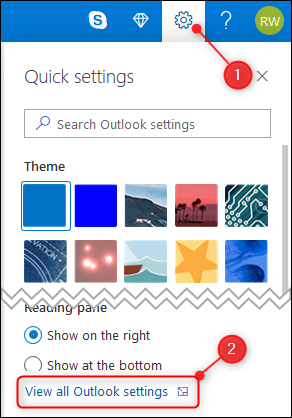
Passare all'opzione Generale, quindi selezionare “Privacy e dati” sulla destra.
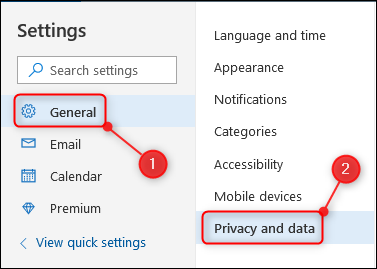
Dal lato giusto, c'è una sezione della cronologia delle ricerche, con opzioni per “Elimina cronologia” oh “Esportare”.
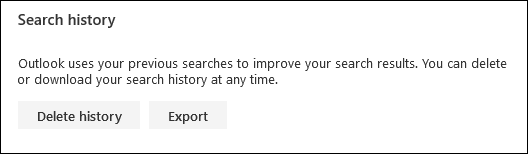
Per esportare la cronologia delle ricerche come file .csv (valori separati da virgola), clicca su “Esportare”. A seconda delle impostazioni di download del tuo browser, verrà scaricato immediatamente nella posizione di download predefinita o ti chiederà se vuoi salvare o aprire il file.
Per cancellare la cronologia delle ricerche, clicca su “Elimina cronologia”. Vedrai una finestra di dialogo di conferma che ti chiederà di confermare che vuoi cancellare la cronologia.

Clicca su “Continua” Se si è certi di voler cancellare la cronologia delle ricerche. A differenza dell'eliminazione di e-mail o attività, impossibile annullare questo passaggio, quindi basta cliccare su “Continua” Se si è certi di voler cancellare la cronologia delle ricerche.
Lavora con la cronologia delle ricerche nella visualizzazione classica di Outlook.com
Nella visione classica, fare clic sull'ingranaggio e quindi fare clic su “posta”.
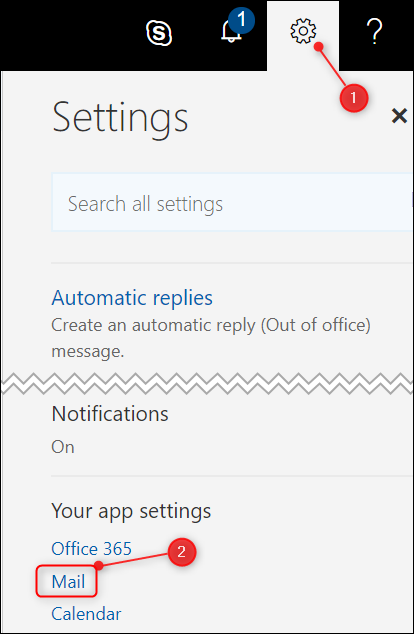
Espandere l'opzione Generale e quindi fare clic su “Esportare”.
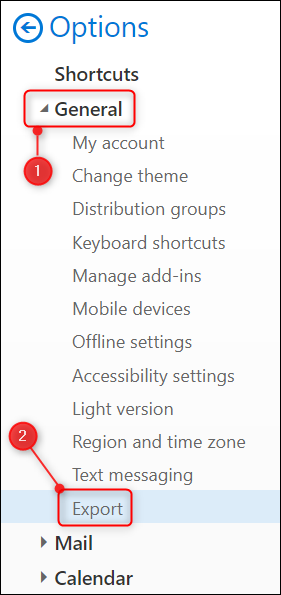
Dal lato giusto, vedrai la sezione Cronologia delle ricerche, con opzioni per “Elimina cronologia” oh “Esportare”.
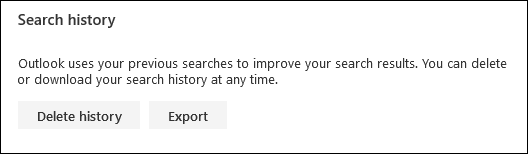
Per esportare la cronologia delle ricerche come file .csv (valori separati da virgola), clicca su “Esportare”. A seconda delle impostazioni di download del tuo browser, verrà scaricato immediatamente nella posizione di download predefinita o ti chiederà se vuoi salvare o aprire il file.
Per cancellare la cronologia delle ricerche, clicca su “Elimina cronologia”. Vedrai una finestra di dialogo di conferma che ti chiederà di confermare che vuoi cancellare la cronologia.

Clicca su “Continua” Se si è certi di voler cancellare la cronologia delle ricerche. A differenza dell'eliminazione di e-mail o attività, impossibile annullare questo passaggio, quindi basta cliccare su “Continua” Se si è certi di voler cancellare la cronologia delle ricerche.






